Einführung
Windchill von PTC ist ein PLM-System, das umfassende Out-of-the-Box-Funktionalität und hoch konfigurierbare rollen- und aufgabenbasierte Anwendungen bietet. Durch die Integration von Tulip mit Windchill PLM können Sie Produktdaten direkt in Werkstattanwendungen anzeigen. Erfahren Sie, wie Sie Prozesspläne, Stücklisten, Zeichnungen und Dokumente von Produkten aus Windchill in Tulip anzeigen können.
Zweck
Mit Hilfe des Windchill-Tulip-Konnektors und der Demo-Applikationen des Tulip-Partners CAD-IT Australia können Sie Arbeitsanweisungen für ausgewählte Produkte anzeigen, wobei die Prozessanweisungen, Bilder und Zeichnungen genau für das ausgewählte Produkt und die Revision aus Windchill stammen.
Wie es funktioniert
Work Order Generator Anwendung
Die Work Order Generator -Anwendung dient dazu, Arbeitsaufträge für ausgewählte Produkte in Tulip zu erstellen. Die Schaltfläche Aktualisieren startet einen Looper, der die Teiledaten aus Windchill liest und die Tabelle mit den Teiledaten auffüllt.
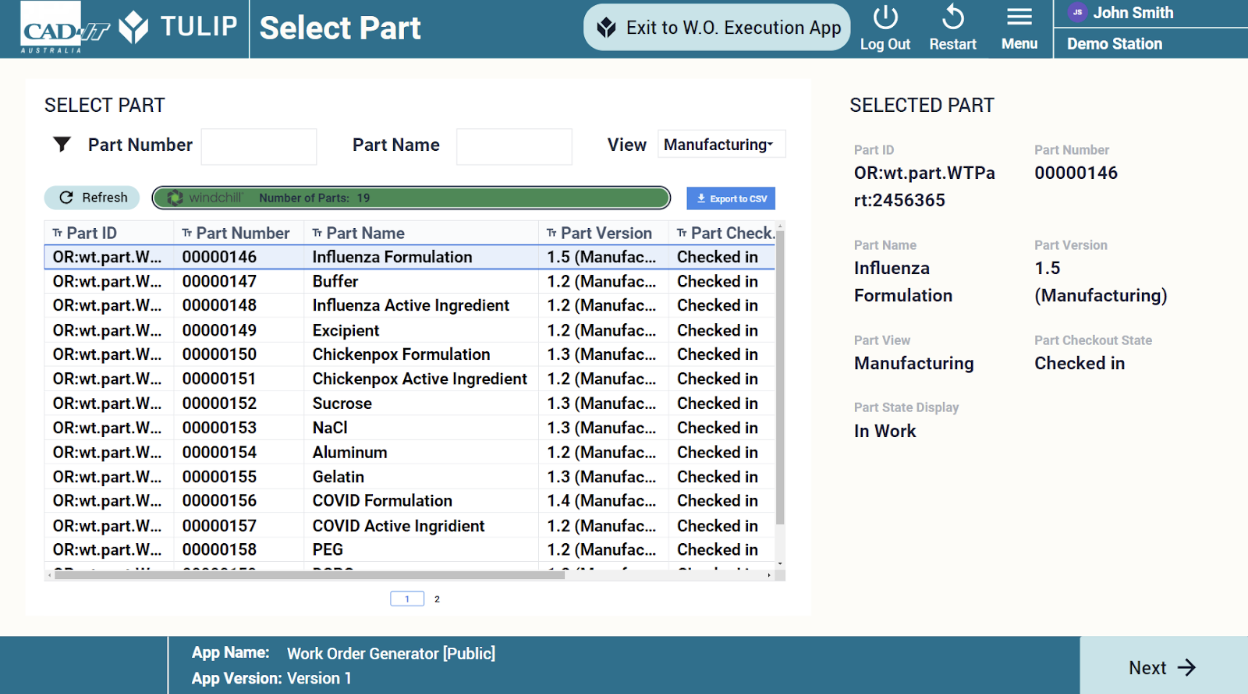
Wenn Sie ein Teil auswählen und auf Weiter klicken, können Sie einen Arbeitsauftrag für das ausgewählte Teil generieren, indem Sie die erforderlichen Informationen wie Arbeitsauftragsnummer, Zielmenge und Fertigstellungsdatum hinzufügen. Sie können einen Arbeitsauftrag auch automatisch generieren lassen, indem Sie auf die Schaltfläche Automatisch generieren auf der rechten Seite klicken. Unten sehen Sie die Liste der Arbeitsaufträge.
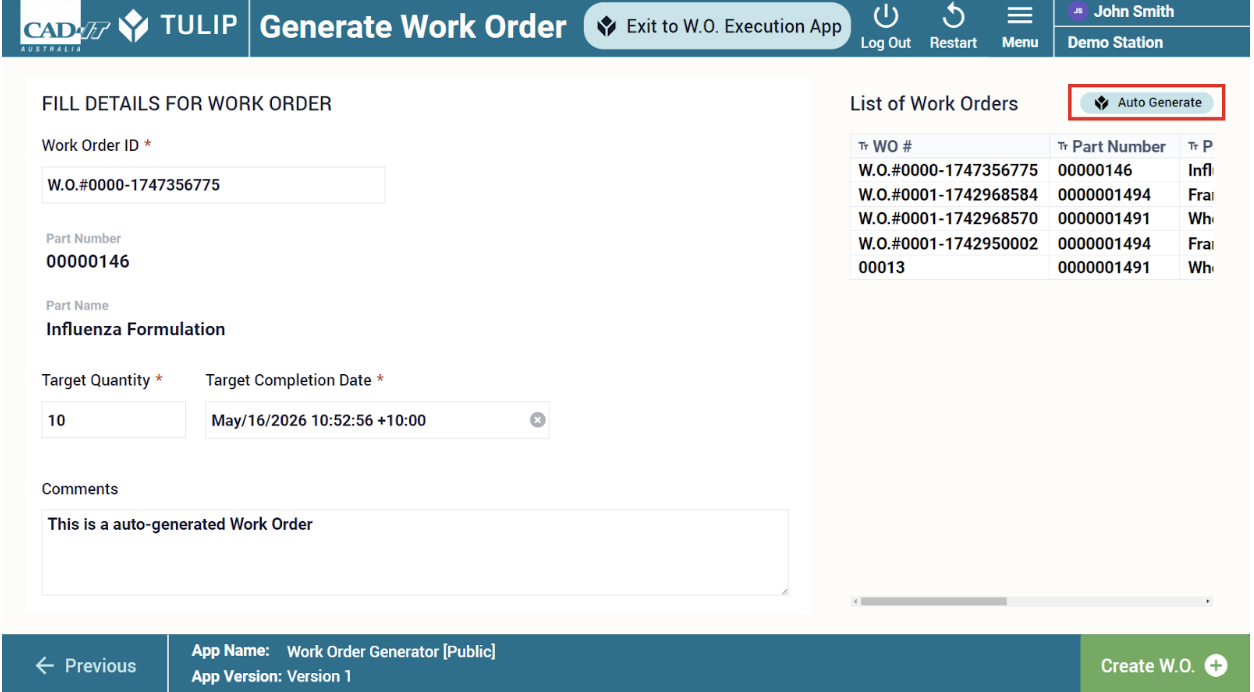
Dynamische PLM-gesteuerte digitale Arbeitsanweisung (Dynamic PLM-Driven Digital Work Instruction)
Die Anwendung Dynamic PLM-Driven Digital Work Instruction ist die Demo-Anwendung, die die Integration mit Windchill zeigt. Im ersten Schritt sehen Sie die Liste der verfügbaren Arbeitsaufträge. Wenn Sie einen Arbeitsauftrag auswählen, sehen Sie die mit diesem Arbeitsauftrag verbundenen Teile in der Tabelle oben rechts (Teil angeben). Wenn Sie das Teil angeben, können Sie in der Tabelle darunter einen passenden Prozessplan auswählen (Prozessplan angeben). Wenn Sie auf die Schaltfläche "Ausführen" klicken, lädt die App die Arbeitsanweisungsinformationen aus Windchill und zeigt sie in der Tulip-App an.
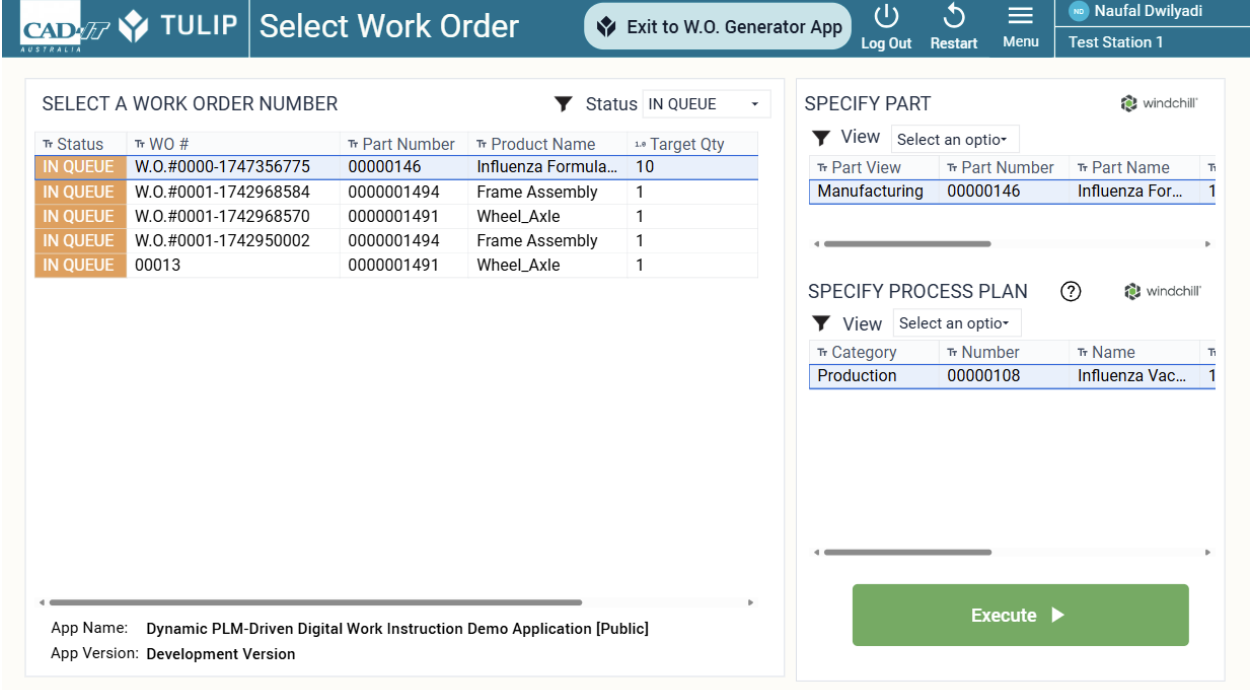
Der Bediener sieht die Liste der Arbeitsgänge und Texte und Bilder als Anweisungen sowie Informationen über den Arbeitsauftrag, die verbrauchten Teile und die Referenzdokumente. Mit einem Klick auf die Schaltfläche Weiter springt die App zum nächsten Arbeitsgang. Die Informationen kommen direkt aus Windchill über REST-API-Aufrufe. Die derzeitige Einschränkung besteht darin, dass nur Miniaturbilder der Vorgänge angezeigt werden und dass Tulip sich im gleichen Netzwerk wie Windchill befinden muss. (Derzeit gibt es eine Einschränkung beim Laden von Bildern: es funktioniert nur, wenn in dem Browser, in dem Tulip läuft, auch Windchill geöffnet und authentifiziert ist. Wir arbeiten daran, dieses Problem zu lösen.)
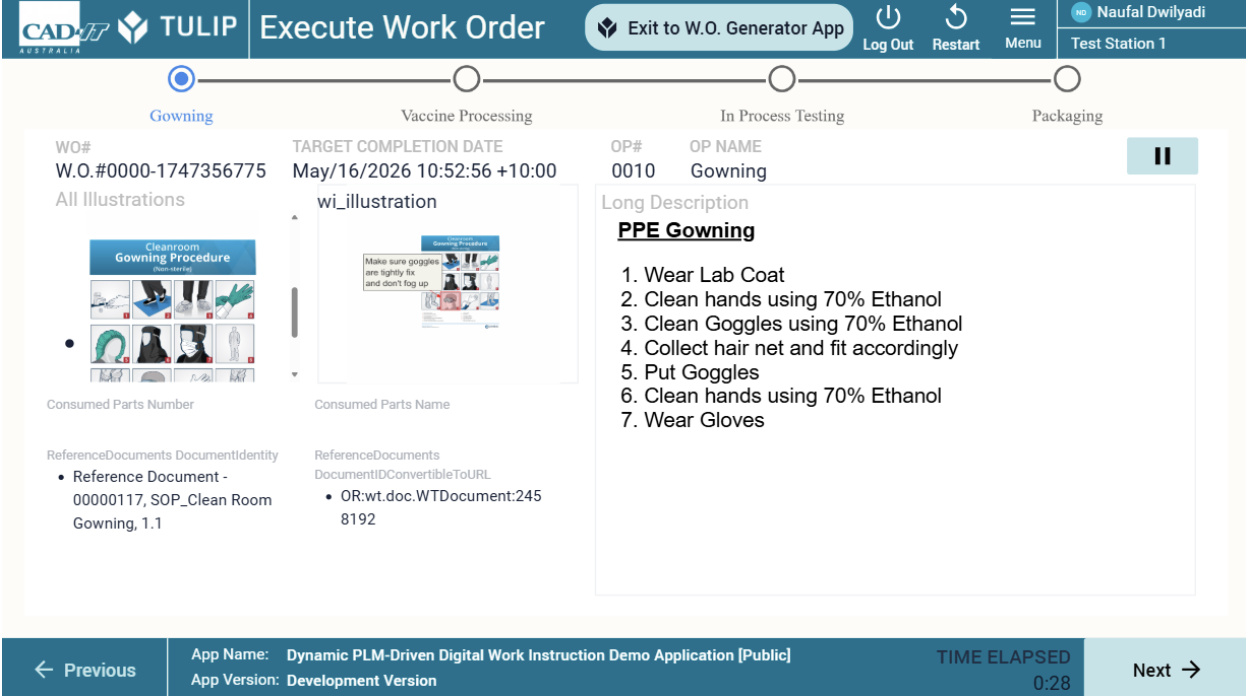
Nachdem alle Vorgänge für den Prozess abgeschlossen sind, zeigt die App einen Produktionsbericht an und der Bediener kann den Abschluss des Prozesses bestätigen.
API-Dokument
Die folgenden Konnektorfunktionen in diesem Dokument haben die Windchill REST Services API Docs genutzt. WRS 2.4 verfügt über die Endpunkte für die Arbeitsanweisungen.
Vorraussetzungen
- Sie benötigen ein Windchill-System mit den erforderlichen Lizenzen (z.B. MPMLink).
- Sie müssen einen Tulip-On-Premise-Connector-Host im gleichen Netzwerk einrichten.
- Für die Autorisierung benötigen Sie zunächst einen Windchill-Benutzer und ein Passwort, dann müssen Sie den Endpunkt "/Windchill/servlet/odata/PTC/GetCSRFToken()" auf Ihrem Windchill-System aufrufen, um ein API-Token für spätere Funktionsaufrufe des Connectors zu erhalten.
Details zur Tulip-Verbindung
Die folgenden Informationen müssen für den HTTP-Konnektor von Tulip konfiguriert werden.
Läuft auf: On-Premise Connector HostHost: Ihr Windchill-HostPort: 443TLS: JaAuthentifizierung: BasicHeader: -Autorisierung: Benutzername und Passwort.
Beispiel für vorgefertigte Connector-Funktionen
GET - Token abrufen
Diese Ausgabe ist erforderlich, wenn ein Endpunkt in Windchill REST Services (WRS) ausgeführt wird. Die Funktion gibt das NONCE-Token zurück, das für den Zugriff auf die API mit den anderen Konnektoraufrufen erforderlich ist. Das NONCE-Token ist ein vom Server generiertes Token, das Cross-Site Request Forgery (CSRF)-Angriffe verhindert. REST-Clients müssen das Token beim Erstellen, Aktualisieren oder Löschen von Entitäten im System angeben.
GET - Anzahl der Teile in Windchill abrufen
Diese Funktion wird in der Work Order Generator-App verwendet, um alle in Windchill verfügbaren Teile zu durchsuchen. Sie umfasst Teile in verschiedenen Ansichten (z. B. Konstruktionsansicht und Fertigungsansicht).
GET - Alle Teile-Details abrufen Looper
Da Windchill nur maximal 25 Teile auf einmal zurückgeben kann, wird diese Konnektorfunktion in einer Schleife durch das benutzerdefinierte Looper-Widget aufgerufen, bis alle Teile gelesen wurden. Der Wert von "Skip First N Output" wird bei jeder Iteration der Schleife in Schritten von 0-25 erhöht, bis alle Teile gelesen sind.Windchill gibt die folgenden Felder zurück: Teile-ID, Nummer, Name, Version, Ansicht, Checkout-Status, Statusanzeige.
GET - Teil(e)-Details aus Teilenummer abrufen
Diese Funktion wird in der Anwendung zur Ausführung von Arbeitsaufträgen verwendet, um die neuesten Teiledetails der im Arbeitsauftrag benötigten Teilenummer zu lesen. Die Teilenummer ist eindeutig und wird in Windchill verwaltet. Nach Auswahl des Arbeitsauftrags wird ein Webservice aufgerufen, um die Details der erforderlichen Teilenummer aus dem ausgewählten Arbeitsauftrag zu finden. Basierend auf der Teilenummer gibt Windchill die folgenden Felder zurück: Teile-ID, Nummer, Name, Version, Ansicht, Checkout-Status, Statusanzeige.
GET - Prozessplan(e) basierend auf der Teile-ID abrufen
Bitte beachten Sie, dass eine einzelne Teilenummer mehrere Ansichten (z.B. Konstruktionsansicht und Fertigungsansicht) haben kann, die mit einer eindeutigen Teile-ID verbunden sind. Basierend auf der Teile-ID gibt Windchill die folgenden Felder zurück: Prozessplan-ID, Prozessplan-Nummer, Prozessplan-Name, Prozessplan-Version, Prozessplan-Kategorie, Prozessplan-Checkout-Status, Prozessplan-Status. Die Prozessplan-ID wird als Eingabe verwendet, um die Bill of Process (BOP) mit den Details zu den Arbeitsanweisungen zu erhalten.
POST - Abrufen von BOP-Vorgängen, verbrauchten Teilen und Dokumenten
Die Konnektorfunktion gibt das Bill of Process (BOP) für die ausgewählte Prozessplanstruktur zurück, die als Eingabe verwendet wird. Die Konnektorfunktion erweitert die verfügbaren Daten des BOP, indem sie die folgenden Komponenten erweitert: Vorgänge, verbrauchte Teile, Dokument.
GET - Abrufen aller Abbildungen basierend auf der Vorgangsinhaber-ID
Die Konnektorfunktion gibt alle verfügbaren Visualisierungen zurück, die mit dem aktuellen Schritt der Arbeitsanweisung (bezeichnet als Vorgangsinhaber-ID) innerhalb des Bill of Process (BOP) verbunden sind. Für die Arbeitsauftragsausführungs-App haben wir insbesondere das kommentierte 2D-Bild aus Creo View ausgewählt, indem wir die Visualisierung angezeigt haben, die den Wert "wi_illustration" enthält.
